10 יישומי חובה להקלטת פגישות 2025
כנסים ופגישות מקוונים מילאו את אחד החלקים החיוניים ביותר בפעילות העסקית כיום. דרישות לטובה אפליקציות מקליט פגישות מאז לא יכול להיות גבוה יותר. מציאת תוכנת מקליט המסך הטובה ביותר יכולה להגביר מאוד את הפרודוקטיביות שלך ואת ההזדמנויות העסקיות הפוטנציאליות. לפיכך, סקרנו את הבחירות המובילות עבור אפליקציות מקליט פגישות, נותן להם ביקורות, מפרט את התכונות והמגבלות, כדי שתוכל לבחור נכון עבור הצורך הספציפי שלך.
רשימת מדריכים
בסך הכל אפליקציית מקליט הפגישות הטובה ביותר - הבחירה המובילה שלנו אפליקציות מקליט פגישות בולטות אחרות (עבור PC/Mac/iOS/Android) שאלות נפוצות לגבי אפליקציות מקליט פגישותבסך הכל אפליקציית מקליט הפגישות הטובה ביותר - הבחירה המובילה שלנו
כדי לקבל את התוצאות האיכותיות ביותר מהקלטת המסך, אנו ממליצים בחום להשתמש בתוכנת מקליט מסך ברמה מקצועית על שולחן העבודה כאפשרות ברירת המחדל. AnyRec Screen Recorder היא ללא ספק אפליקציית הקלטת הפגישות בעלת הדירוג הגבוה ביותר הזמינה כרגע, זוכה לשבחים מקהילת המשתמשים.

הקלט פגישות, קול מיקרופון, צילומי מצלמת אינטרנט וכו'.
שפר את איכות הקול ממיקרופונים לפגישות.
הוסף הערות, סימני מים, צורות והסברים כדי לסמן את ההקלטות.
כוונן את ה-codec של הווידאו, קצבי הפריימים, פורמטי השמע ועוד הגדרות.
100% Secure
100% Secure
שלב 1.הורד והפעל את AnyRec Screen Recorder מהמקור הרשמי. לחץ על כפתור "מקליט וידאו" כדי להפעיל את פונקציונליות מקליט הפגישות.

שלב 2.לחץ על כפתור "קול מערכת" כדי להקליט את השמע ממערכת המחשב. כדי להוסיף שכבת פרשנות קולית להקלטה, לחץ על כפתור "מיקרופון". אפשר את אפשרות מצלמת האינטרנט כדי להוסיף הקלטות מ"מצלמת האינטרנט".

שלב 3.לחץ על אפשרות האזור המותאם אישית בצד שמאל של הלוח כדי לבחור אזור הקלטה. אתה יכול לבחור מסך מלא או אזור מותאם אישית.

שלב 4.לחץ על כפתור "REC" כדי להתחיל בהקלטה. סרגל כלים בקרה יופיע מתחת לאזור ההקלטה על המסך. לחץ על כפתור "עצור" בכל עת כדי להשלים את ההקלטה.
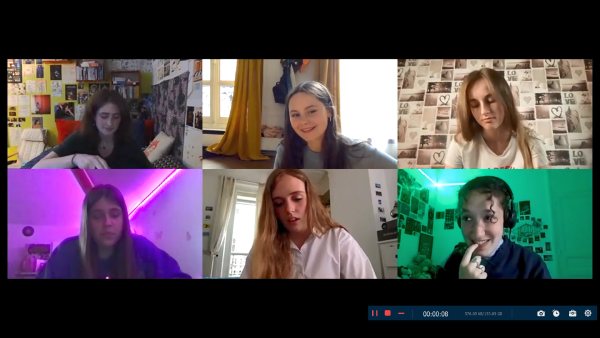
שלב 5.לאחר מכן יופיע חלון תצוגה מקדימה מהירה ויאפשר לך לבצע עריכה מהירה והתאמות לסרטון שלך. לחץ על כפתור "שמור" כדי לייצא את התוצאות הסופיות לאחר העריכה.
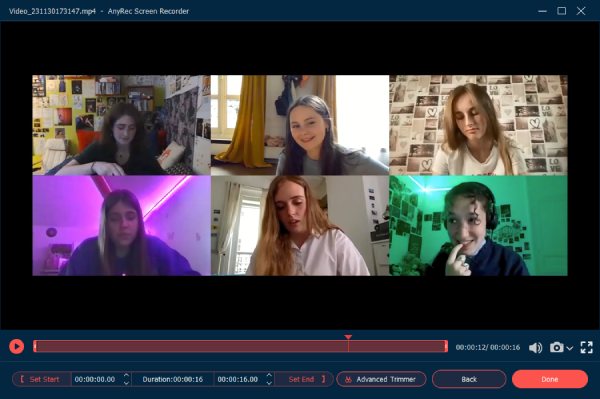
אפליקציות מקליט פגישות בולטות אחרות (עבור PC/Mac/iOS/Android)
1. אליס
פלטפורמה: אייפון/מק
מחיר: חינם עם אפשרויות בתשלום
לאליס תוכנן בצורה הטובה ביותר עבור העיתונאים כאפליקציית הקלטה, לאליס יש את היכולת להיות מקליט אודיו אוניברסלי לכל פגישה. לא משנה באיזה מצב אתה נמצא, אליס תוכל להתמודד עם העבודה שלך בקלות.
- יתרונות
- התחל להקליט ברגע שאתה פותח את האפליקציה.
- הפקת תמלול אוטומטית.
- חסרונות
- דורש חיבור לרשת כדי לשלוח את ההקלטות למייל שלך.
- אין פונקציות נוספות לעריכת ההקלטות שלך.
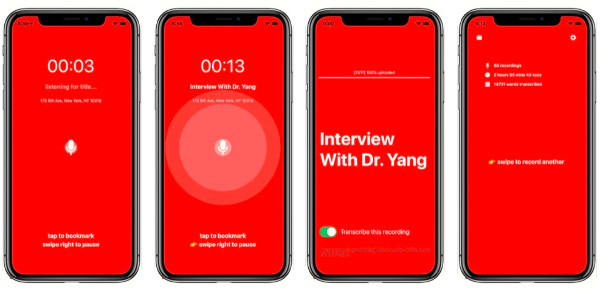
2. אזוויד
פלטפורמה: Windows
מחיר: חינם
Ezvid היא אפליקציית הקלטות תוכנה בחינם. עם ממשק משתמש מעט מיושן, Ezvid היא אחת מהאפליקציות המוצעות ביותר להקלטת סמינרים באינטרנט עם מוניטין מוכח, יחד עם תכונת עורך וידאו ואודיו.
- יתרונות
- הקלט פגישות עם וידאו, אודיו ומצלמת אינטרנט.
- ערוך הקלטות וידאו/שמע וייצא אותן ללא סימן מים.
- חסרונות
- לא ניתן להוריד ישירות את ההקלטות שלך למחשב שלך.
- הגבלת זמן הקלטה תוך 45 דקות.
- לא מצליח להקליט את הרקע.
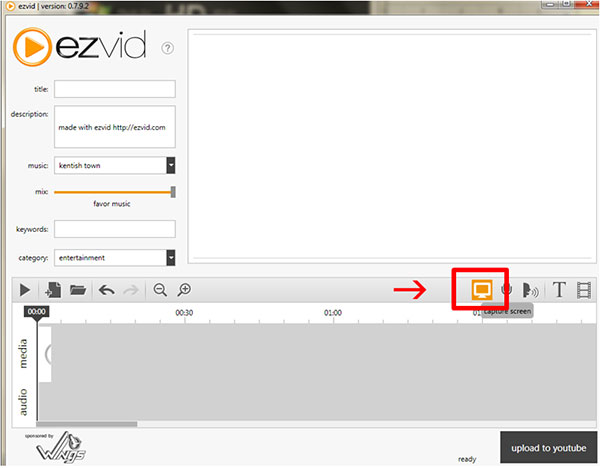
3. בנדיקם
פלטפורמה: Windows/Mac
מחיר: $39.95 למחשב אחד
לאחר פופולריות עצומה בקרב משתמשים, BandiCam צברה את המוניטין שלה באמצעות התוכנה האיכותית המועברת למשתמשים שלה. כדאי במיוחד להדגיש את תכונות הקלטת האודיו והווידאו, שניתן לבצע בקלות ללא ידע מקצועי בעריכה.
- יתרונות
- הקלט בעקבות סמן העכבר כדי לתפוס את הדגש.
- הקלטת הפגישות שלך ברזולוציית 4K לכל היותר.
- חסרונות
- קצת קשה להבין את כל התכונות בממשק.
- צריך להתקין תוספות רבות כדי לערוך את ההקלטות.

4. Screencast-O-Matic
פלטפורמה: Windows
מחיר: חינם/$4.00 לחודש עבור גרסת Premier
עוד מוצר מקליט מסך בחינם שמתאים לצורך להקליט פגישות מקוונות. ל- Screencast-O-Matic יש את היכולת לספק הקלטת מסך באיכות מעולה עם תכונות מעוצבות בצורה מדהימה.
- יתרונות
- הוסף הערות להקלטות הפגישה שלך.
- מסוגל לאחסן את ההקלטות שלך באינטרנט.
- חסרונות
- ייצא רק צילומי מסך כ-PNG בגודל גדול.
- תכונות עריכה מוגבלות בגרסה החינמית.

5. מקליט מסך בחינם של RecMe
פלטפורמה: אנדרואיד
מחיר: חינם עם רכישות בתוך האפליקציה
אפליקציית מקליט הפגישות הטובה ביותר עבור אנדרואיד. פותח על ידי MOBZApp, יש לו את היכולת להוסיף צילומי מצלמה קדמית להקלטות שלך וכן לייצא לפורמטים MKV ו-MP4.
- יתרונות
- לגמרי בחינם ללא הגבלת זמן או סימן מים.
- ייצא סרטוני פגישות מוקלטים באיכות HD.
- חסרונות
- לפעמים לא יכול להתחיל או לעצור בזמן.
- עשוי לקחת זמן רב לייצא את ההקלטות שלך.
- תמיד קורס בעת השימוש.
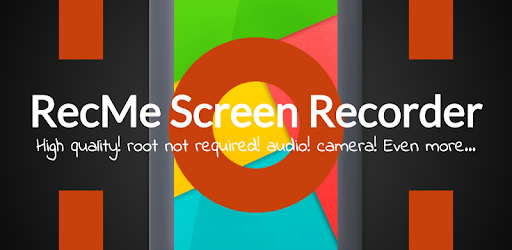
6. מקליט מסך מובנה ב-iOS
פלטפורמה: iOS
מחיר: חינם
אפשרות ברירת המחדל עבור משתמשי אייפון ואייפד. פשוט החלק מטה את הפינה השמאלית העליונה של המסך במהלך פגישה והקש על לחצן ההקלטה כדי לבחור את האפליקציה הרצויה שברצונך להקליט.
- יתרונות
- הקלט את צליל המערכת ואת המיקרופון שלך.
- צילום באיכות גבוהה וברזולוציה המקורית.
- חסרונות
- אין מצבי הקלטה נוספים או כלי עריכה.
- ייצא רק הקלטות פגישות בפורמט MOV.
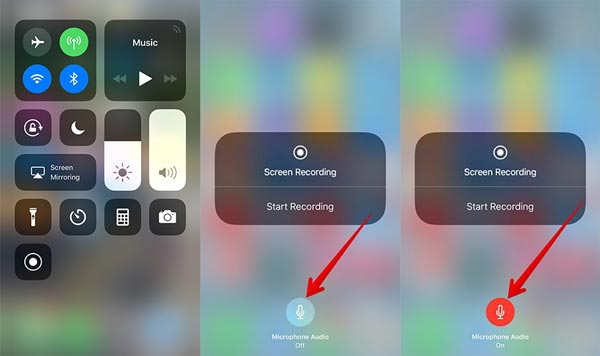
7. Google Keep
פלטפורמה: iOS/Android/Windows PC/Mac
מחיר: חינם
בתור אחת האפליקציות הפופולריות ביותר לרישום הערות, ל-Google Keep יש תכונת הקלטת אודיו שימושית המאפשרת לאנשים להקליט קלות שמע של פגישות מקוונות. אין לו תכונות מתקדמות מכיוון שזו אפליקציה חינמית.
- יתרונות
- הפקת תמלול אוטומטית בזמן ההקלטה.
- קבל את הקלטות האודיו שלך בכל מכשיר ובכל מקום.
- חסרונות
- הקלט רק אודיו לפגישה ללא מסך.
- ללא אפשרויות עיצוב ותכונות מתקדמות.
- עלול להיכשל בעדכון ההערות שלך במכשירי iOS.

8. תוכנת הקלטת וידאו Freez
פלטפורמה: Windows
מחיר: חינם
אפליקציית מקליט פגישות תוכנה חינמית עבור Windows. אם אתה מתכוון להקליט פגישת ועידת וידאו אבל לא מוכן להשקיע באפליקציית מקליט מסך פרימיום. כברירת מחדל, ההקלטה שלך תישמר בפורמט AVI עם תכונות עריכת קצב פריימים.
- יתרונות
- הקלט פגישה ללא הגבלת זמן וסימן מים.
- מקליט קטן מאוד שתופס מעט מאוד אחסון.
- חסרונות
- לא ניתן לערוך את ההקלטות שלך.
- עלול להתמוטט לפעמים.
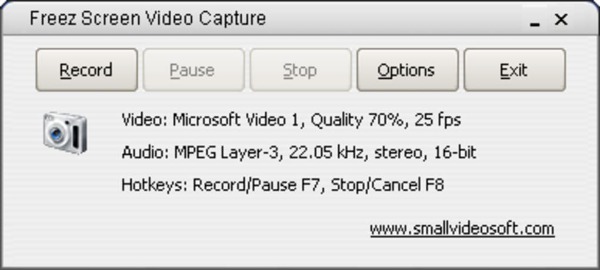
9. וובינריה
פלטפורמה: Windows
מחיר: חינם
עוד אפליקציית הקלטת מסך חינמית עבור Windows עם תכונת אזור לכידה מותאמת אישית ואפשרויות ייצוא של קצב פריימים של קבצים.
- יתרונות
- מקליט קטן מאוד שלוקח רק מעט אחסון.
- התאם אישית את אזור ההקלטה.
- חסרונות
- הוא עלול להתמוטט כאשר אתה משתמש בו.
- יכול להגדיר את קצב הפריימים ל-15 פריימים לשנייה לכל היותר.
- לא יכול להציע תכונות עריכה.
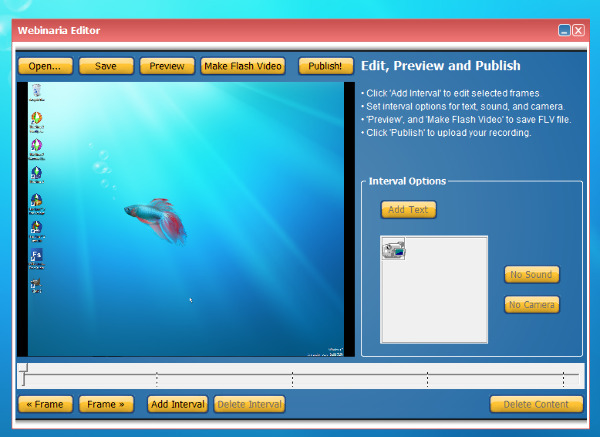
שאלות נפוצות לגבי אפליקציות מקליט פגישות
-
1. האם ניתן להקליט את פגישות הזום ללא אישור מארח?
אם אתה משתמש בתכונת ברירת המחדל של הקלטת זום, עליך לבקש אישור מהמארח כדי להתחיל הקלטה, בעוד שמשתתפים אחרים יקבלו התראה. אם אתה רוצה להקליט את פגישת הזום מבלי שאף אחד ידע, קרא את המדריך שסיפקנו כדי להבין את זה.
-
2. אני לא מצליח להקליט פגישות זום עם אפליקציות מקליט פגישות. אנא עזור!
רוב האפליקציות של מקליט הפגישות אמורות להיות מסוגלות לקידוד מחדש של פגישות זום עם שמע מופעל. ודא שהפעלת את הרשאת הקלטת השמע עבור האפליקציה שלך לפני כן.
-
3. כיצד להקליט סמינרים מקוונים של GoToMeeting?
אתה יכול להקליט את GoToMeeting עם פונקציית ההקלטה המובנית שיש לה מגבלות גודל וידאו ומארח בלבד. לחילופין, אתה יכול השתמש במקליט מסך של צד שלישי כדי לצלם סמינרים מקוונים של GoToMeeting ללא כל הגבלה.
סיכום
כפי שדיברנו, יש הרבה מועמדים מצוינים עבור אפליקציות מקליט פגישות בשוק. בהשוואה בין התכונות, הפלטפורמות התומכות ותגי המחיר, ניתן בהחלט להסיק ש-AnyRec Screen Recorder הוא ללא ספק האפשרות הטובה ביותר למטרות הקלטת אסיפות כלליות. לפיכך, צוות העורכים ימליץ בחום על תוכנת הקלטת הפגישות המתאימה ביותר כבחירתך.
